Win10系统硬盘使用率100%严重卡顿怎么办
发布于:2024-03-28 10:16
所属:电脑常识
有用户发现自己Win10系统硬盘使用率100%严重卡顿,那么Win10系统硬盘使用率100%严重卡顿怎么办呢?为此小编为你带来简单的Win10系统硬盘使用率100%严重卡顿解决办法,快来看看吧!
1、首先我们在Cortana搜索框中输入【索引选项】进行搜索,然后点击进入该功能,进入后,找到底部中间的【高级】进行点击,然后选择【索引设置】里的重建进行点击。
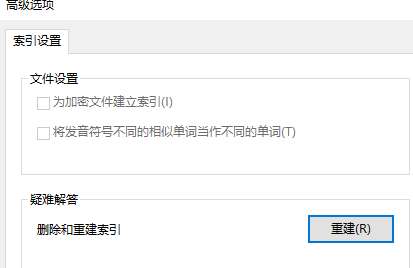
2、然后在通过快捷组合键【win+R】打开运行功能,输入【services.msc】将【HomeGroup Listener和HomeGroup Provider】启动类型都设置为禁用。
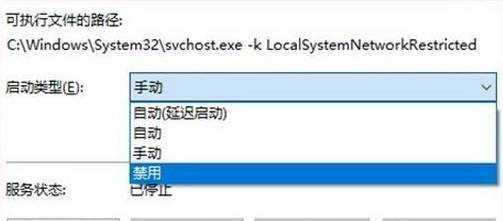
3、然后右键左下角的开始菜单,选择网络连接功能打开。
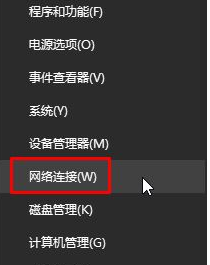
4、找到以太网进行点击,选择属性打开,然后找到【Internet协议版本6(TCP/IPv6)】,取消其复选框的勾,点击确定进行保存。
以太网上单击右键,选择属性,在列表中找到【Internet协议版本6(TCP/IPv6)】,取消其复选框的勾,点击确定;
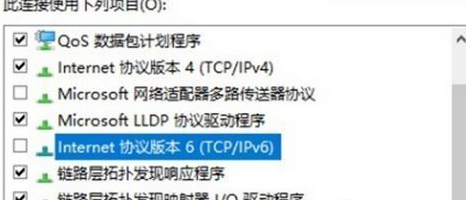
5、最后关闭Windows Defender即可。
以上就是Win10系统硬盘使用率100%严重卡顿解决办法的全部内容啦!希望对小伙伴有所帮助,想要知道更多电脑资讯和软件使用信息就来关注收藏大番薯网站吧!
